Hvis du legger til en farge i annenhver rad eller kolonne (også kalt fargestriping), kan det gjøre dataene i regnearket enklere å skanne. Hvis du vil formatere vekslende rader eller kolonner, kan du raskt bruke et forhåndsdefinert tabellformat. Med denne metoden blir det automatisk brukt skyggelegging på annenhver rad eller kolonne når du legger til rader og kolonner.
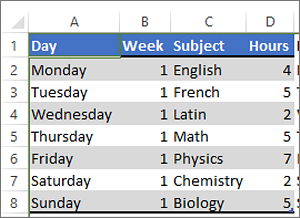
Slik gjør du det:
-
Merk celleområdet du vil formatere.
-
Gå til Hjem > Formater som tabell.
-
Velg en tabellstil som har skyggelegging i annenhver rad.
-
Hvis du vil endre skyggeleggingen fra rader til kolonner, merker du tabellen under Tabellutforming, og deretter fjerner du merket for Radstriper og merker av for Kolonnestriper .
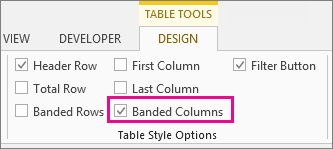
Tips!: Hvis du vil beholde en stripet tabellstil uten tabellfunksjonaliteten, kan du konvertere tabellen til et dataområde. Fargestripingen fortsetter ikke automatisk når du legger til flere rader eller kolonner, men du kan kopiere formater med skiftende farger til nye rader ved å bruke Kopier format.
Bruke betinget formatering for å bruke rad- eller kolonnestriper
Du kan også bruke en regel for betinget formatering for å bruke forskjellig formatering på bestemte rader eller kolonner.
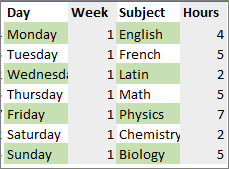
Slik gjør du det:
-
Gjør ett av følgende i regnearket:
-
Hvi s du vil bruke skyggelegging på et bestemt celleområde, merker du cellene du vil formatere.
-
Hvis du vil bruke skyggeleggingen på hele regnearket, velger du Merk alt-knappen .
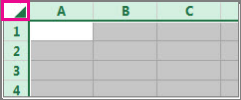
-
-
Gå til Hjem > betinget formatering > ny regel.
-
Velg Bruk en formel til å bestemme hvilke celler som skal formateres, i boksen Velg en regeltype.
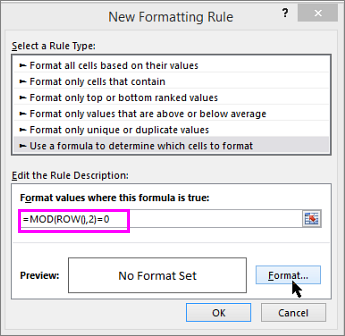
-
Hvis du vil bruke en farge på annenhver rad, skriver du inn formelen =REST(RAD();2)=0 under Formater verdier hvor denne formelen er sann.
Hvis du vil bruke en farge på annenhver kolonne, skriver du inn denne formelen: =REST(KOLONNE();2)=0.
Disse formlene avgjør om nummeret på en rad eller kolonne er partall eller oddetall, og fargene brukes i henhold til det.
-
Velg Format.
-
Velg Fyll i boksen Formater celler.
-
Velg en farge, og velg OK.
-
Du kan forhåndsvise valget ditt under Eksempel og velge OK eller velge en annen farge.
Tips!:
-
Hvis du vil redigere regelen for betinget formatering, klikker du en av cellene der regelen er brukt, går til Hjem > Betinget formatering > Behandle regler > Rediger regel, og deretter gjør du endringene.
-
Hvis du vil fjerne betinget formatering fra celler, merker du dem, går til Hjem > Fjern og velger Fjern formater.
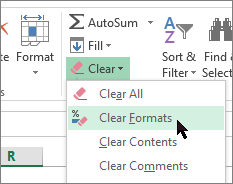
-
Hvis du vil kopiere betinget formatering til andre celler, klikker du en av cellene der regelen er brukt, går til Hjem > Kopier format

-










